Como exibir tweets recentes no WordPress
Publicados: 2024-04-25Você está procurando uma maneira eficaz de exibir seus tweets recentes em seu site WordPress? Não procure mais! Este guia passo a passo explicará vários métodos para exibir tweets recentes no WordPress .
Antes de discutir os métodos de exibição de tweets recentes no WordPress, vamos entender por que é uma boa ideia.
Por que incorporar tweets no WordPress é uma boa ideia
Incorporar tweets em seu site pode trazer vários benefícios:
- Maior envolvimento: ao exibir seus tweets recentes, você incentiva os visitantes a interagir com o conteúdo do Twitter, gerando mais curtidas, retuítes e respostas.
- Atualizações em tempo real: quando você incorpora seus tweets, quaisquer alterações ou atualizações feitas no Twitter serão refletidas automaticamente em seu site. Isso garante que os visitantes do seu site sempre tenham acesso aos seus tweets mais recentes.
- SEO aprimorado: a incorporação de tweets pode melhorar a otimização do mecanismo de pesquisa do seu site. Incluir palavras-chave relevantes em seus tweets pode aumentar suas chances de obter uma classificação mais elevada nas páginas de resultados de mecanismos de pesquisa.
Agora que entendemos os benefícios, vamos explorar os diferentes métodos que você pode usar para exibir seus tweets recentes no WordPress.
Como exibir tweets recentes no WordPress (4 métodos)
Aqui estão alguns dos métodos para exibir tweets recentes no WordPress.
- Através do Editor Clássico
- Via Editor Gutenberg
- Com um plugin dedicado
- Usando o plug-in de publicação do Twitter
Método 1: por meio do Editor Clássico
Se você preferir usar o Editor Clássico do WordPress, siga estas etapas para exibir seus tweets recentes:
Primeiro, faça login na sua conta do Twitter. Uma vez logado, clique em Perfil no menu do lado esquerdo. Isso o levará à sua página de perfil, onde poderá encontrar o tweet que deseja incorporar. Após selecionar a postagem, clique nos três pontos ao lado do tweet.
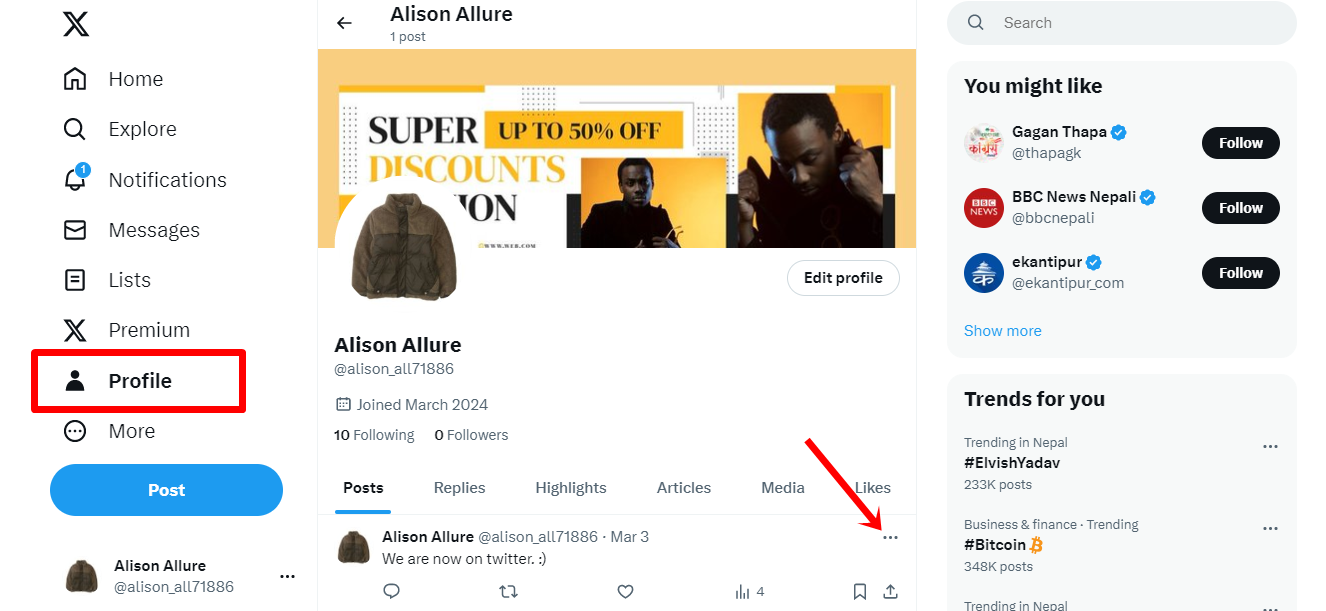
Um menu suspenso com várias opções aparecerá. Escolha “ Incorporar postagem ”. Isso irá redirecioná-lo para o site de publicação do Twitter.
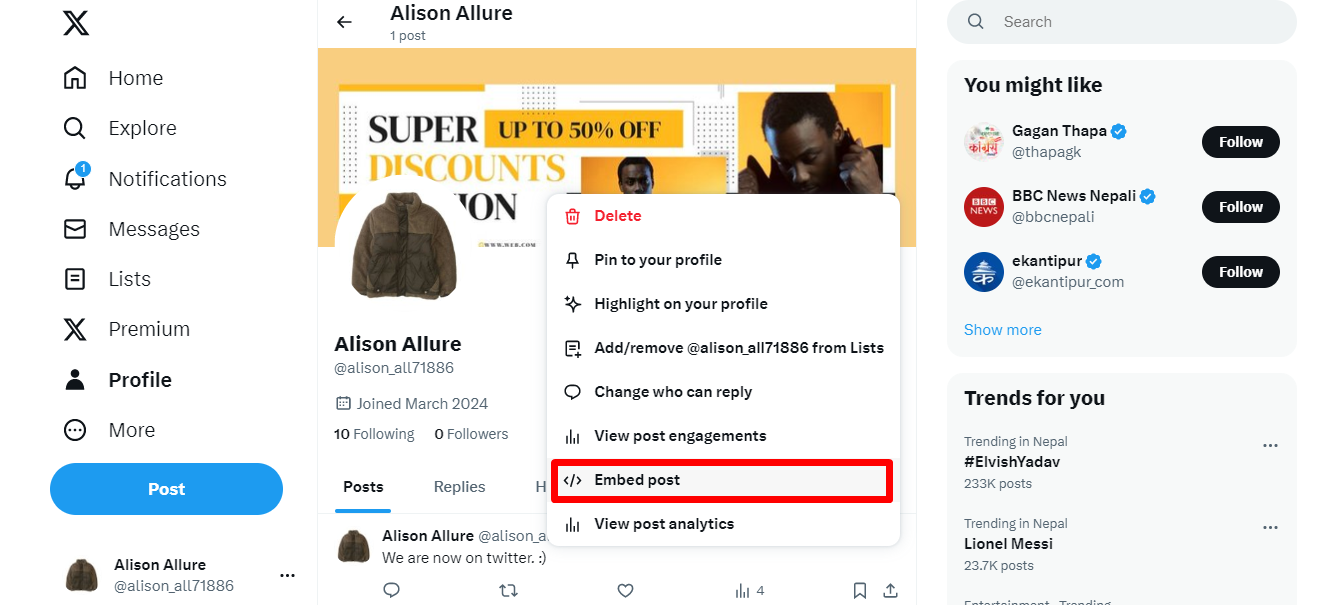
Agora, você terá duas opções: incorporar postagem ou vídeo. Selecione Postagem incorporada. Após clicar na opção Incorporar postagem, você receberá o código. Então, tudo que você precisa fazer é copiar o código HTML fornecido.
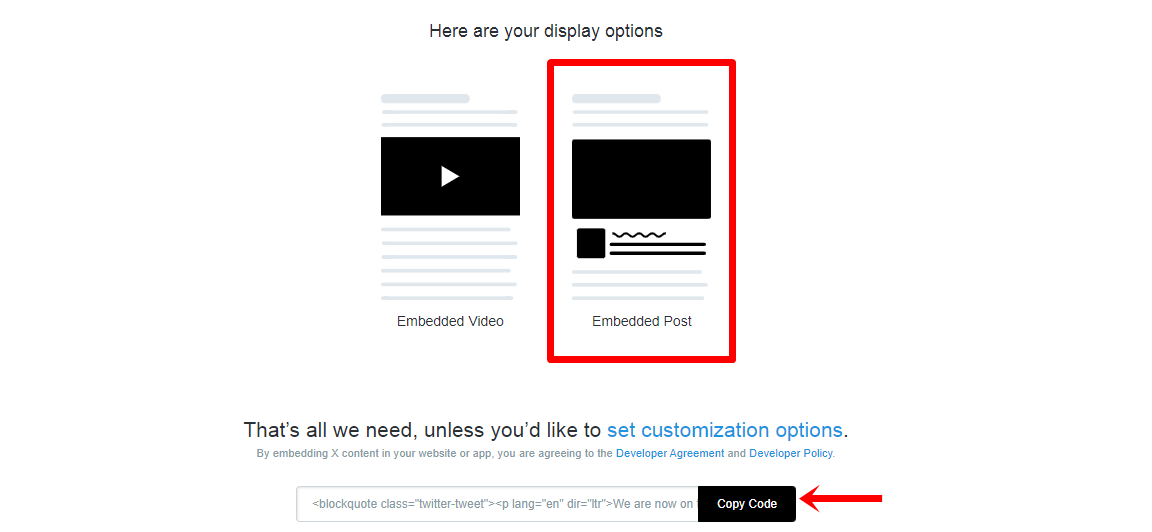
Agora que você copiou o código HTML, abra o painel do WordPress. Você pode criar uma nova postagem ou editar uma existente.
Uma vez no editor, mude para a guia Texto em vez de Visual. Isso permitirá que você trabalhe diretamente com o código HTML. Encontre o local onde deseja que o tweet apareça em sua postagem e cole o código HTML lá.
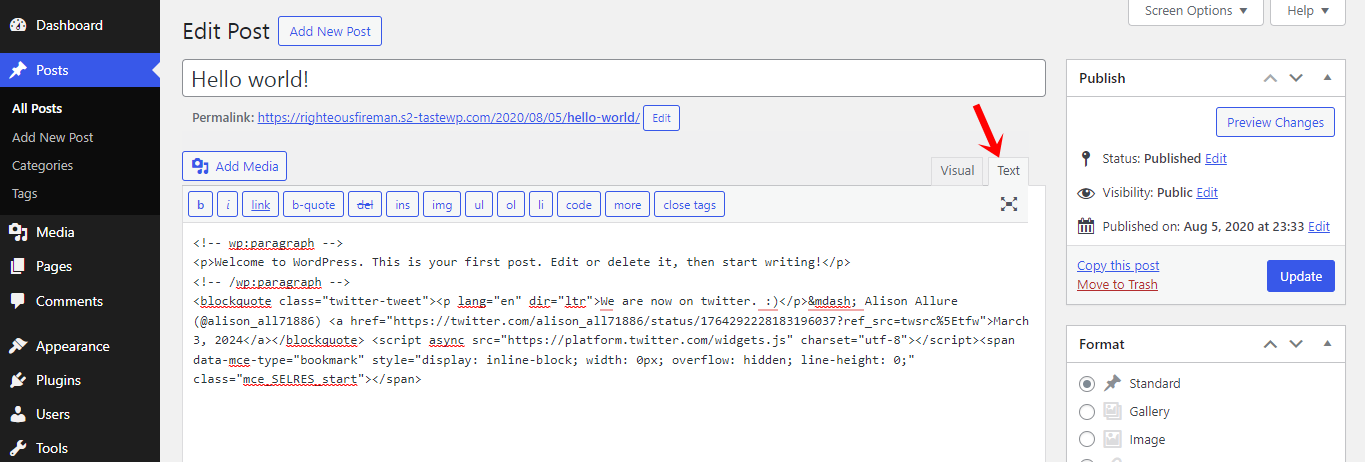
Finalmente, você pode clicar em Visualizar ou Publicar sua postagem para ver o tweet incorporado em seu site.
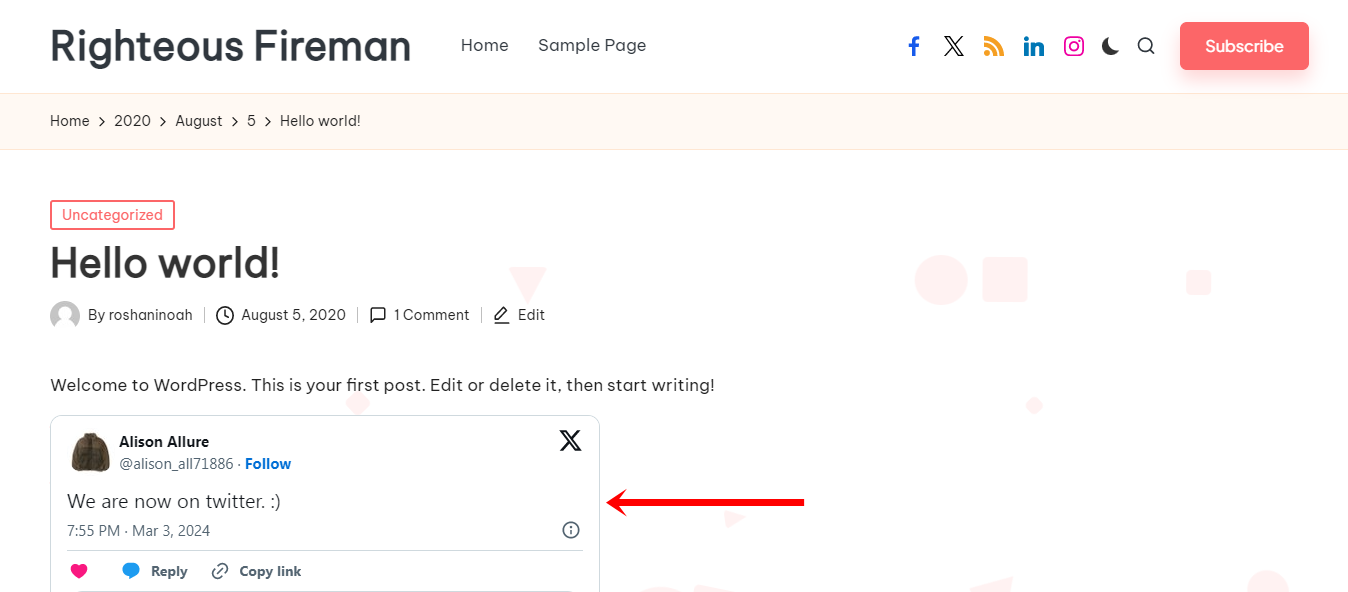
Método 2: Via Editor Gutenberg
Para exibir tweets recentes no WordPress com Gutenberg , basta adicionar o bloco do Twitter à sua postagem ou página. Para fazer isso, navegue até o backend de qualquer postagem ou página e clique no ícone “+”.
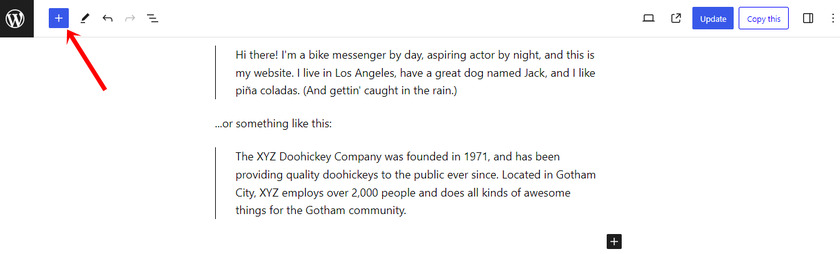
Na barra de pesquisa, digite “Twitter” e selecione o bloco Twitter entre as opções fornecidas.
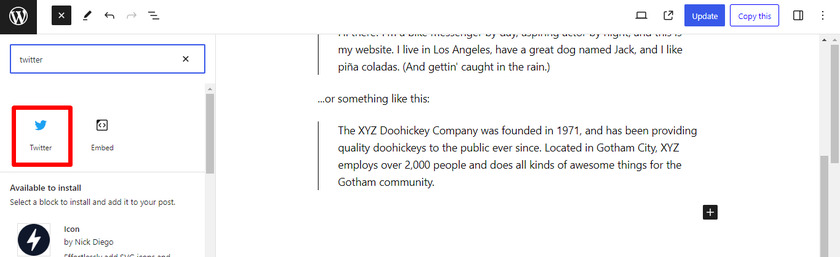
Depois de adicionar o bloco do Twitter, copie o URL do perfil do Twitter designado que você deseja exibir.
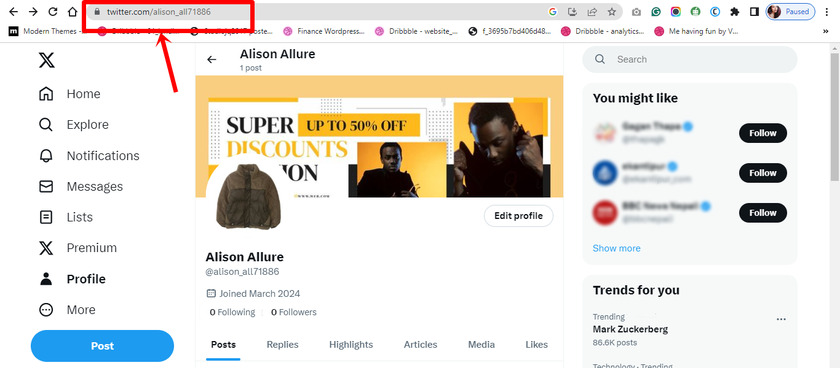
Cole este URL no bloco do Twitter e clique no botão Incorporar. Isso integrará o feed do Twitter à postagem do seu blog.
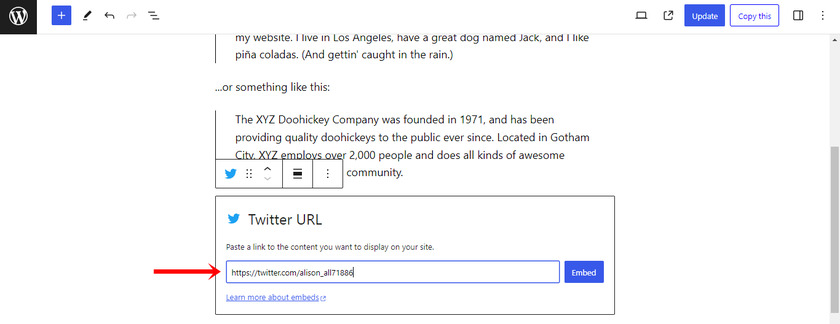
Não se esqueça de atualizar a postagem do seu blog depois de fazer essas alterações. Depois de atualizado, verifique como fica no feed ao vivo. Os tweets exibidos devem aparecer exatamente como apareceriam em uma barra lateral ou em qualquer outro local do seu blog.
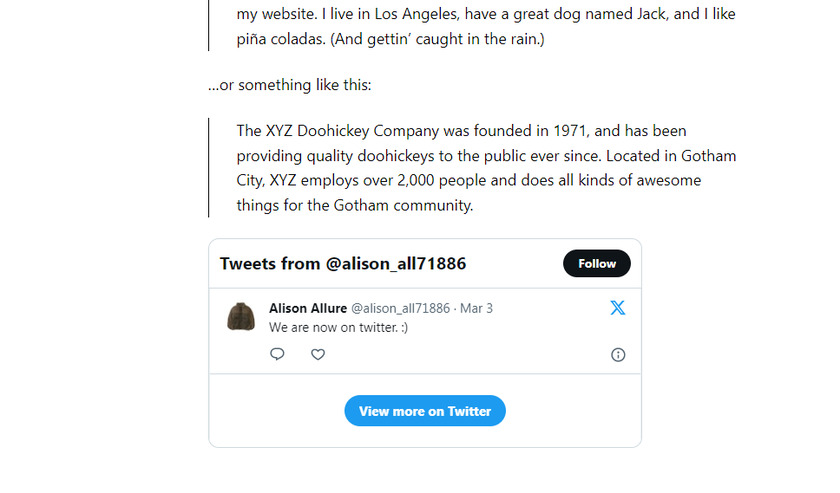
Esta opção é excelente se você deseja promover um perfil específico do Twitter nas postagens do seu blog. No entanto, certifique-se de que os tweets exibidos sejam atualizados e relevantes para manter o envolvimento com seu público.
Método 3: com um plugin dedicado
Da mesma forma, podemos usar um plugin para exibir tweets recentes em seu site WordPress. Para este exemplo, usaremos um plugin gratuito para WordPress chamado Custom Twitter Feeds.
Este plugin permite exibir tweets recentes no WordPress com apenas alguns cliques. Para instalá-lo, basta procurar o plugin no repositório do WordPress e instalá-lo em seu site.
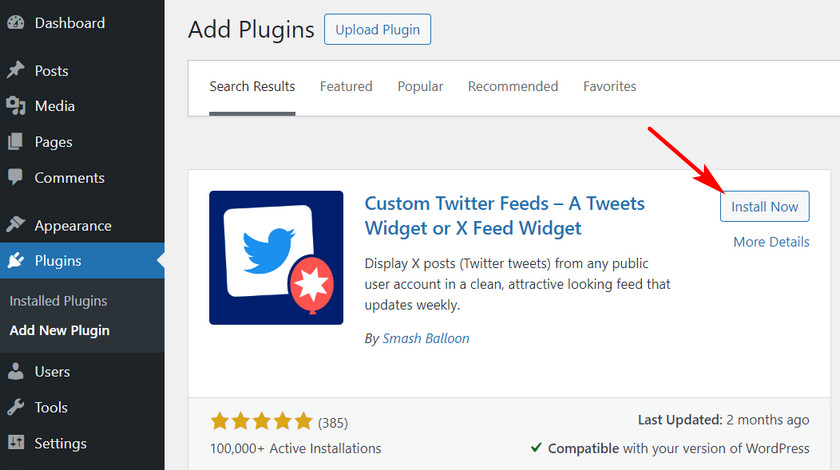
Em seguida, clique no botão Ativar para concluir o processo de instalação.
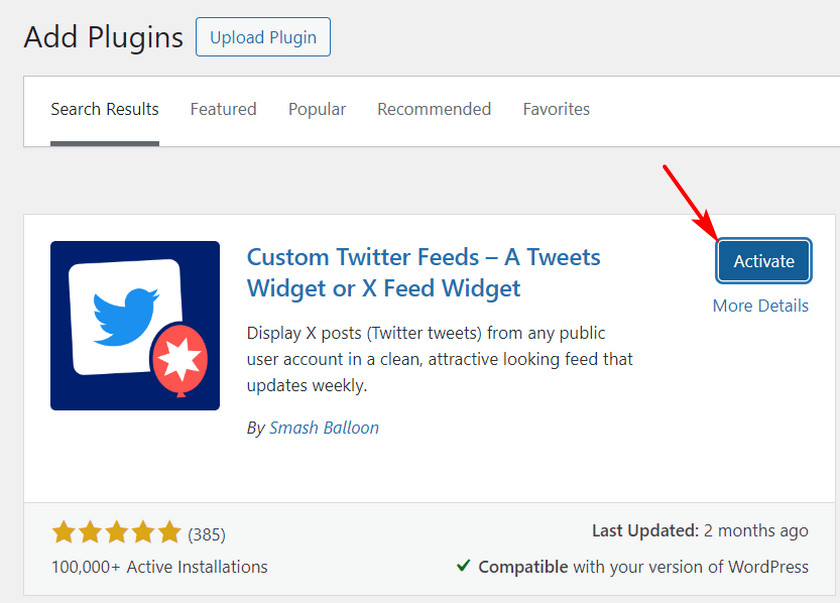
Depois disso, você pode ver uma opção Twitter Feeds no painel de administração do WordPress. Então vá para esta opção e clique no botão Adicionar novo para começar.
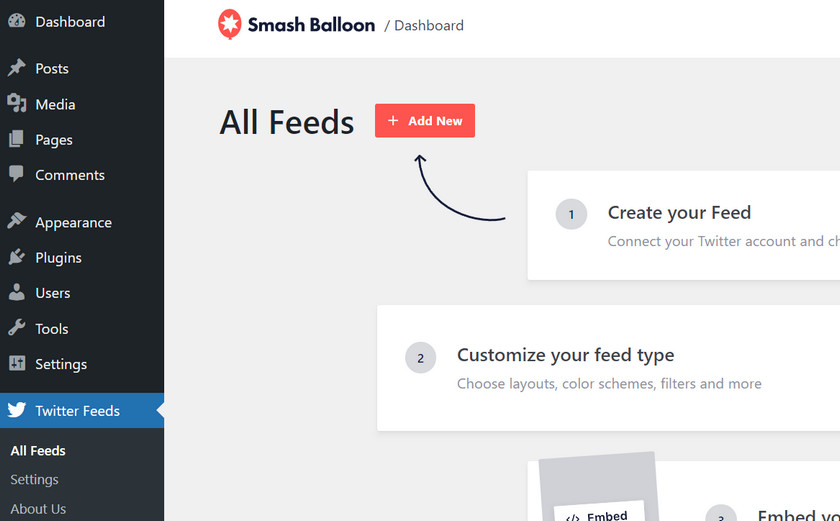
Um pequeno pop-up aparecerá, solicitando que você conecte seu endereço de e-mail ao plugin. Basta clicar no botão Conectar aqui.
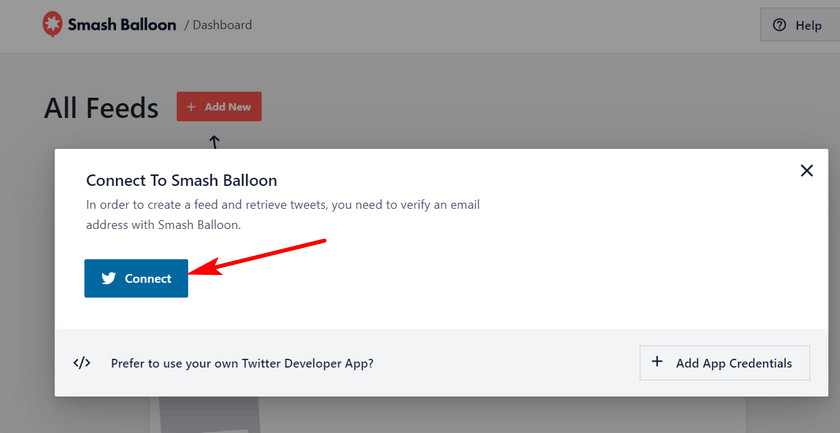
Agora você verá uma nova página onde poderá inserir seu endereço de e-mail e enviar o link de confirmação.
Depois de clicar em enviar, vá para a caixa de entrada do seu e-mail para encontrar o e-mail de confirmação.
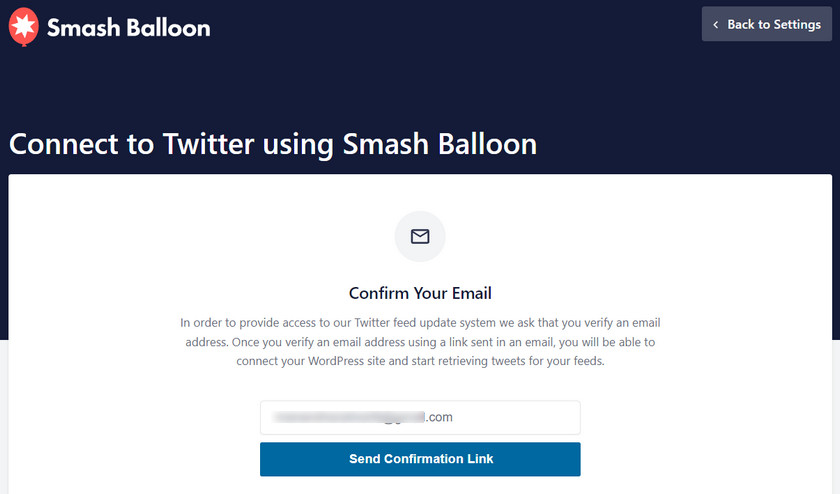
Depois que seu endereço de e-mail for verificado, você será transportado de volta ao painel do plugin. Aqui, você precisa inserir seu nome de usuário do Twitter e clicar em Avançar.
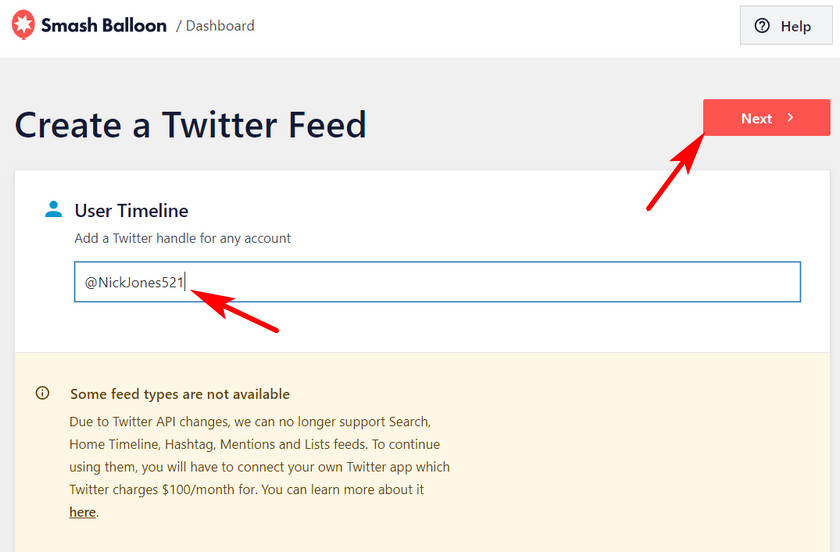
A seguir, você verá todas as opções para personalizar seu feed do Twitter. Você pode alterar o modelo de feed, o layout e o esquema de cores para atender às suas necessidades.
Você também pode editar o cabeçalho, alterar o número de tweets exibidos e ativar o botão carregar mais.
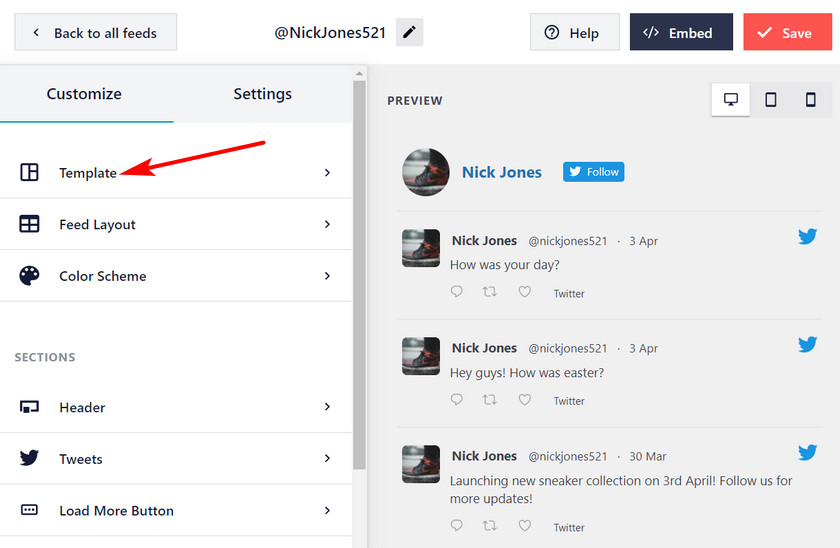

Depois de personalizar seu feed, clique no botão Incorporar no canto superior direito do editor.
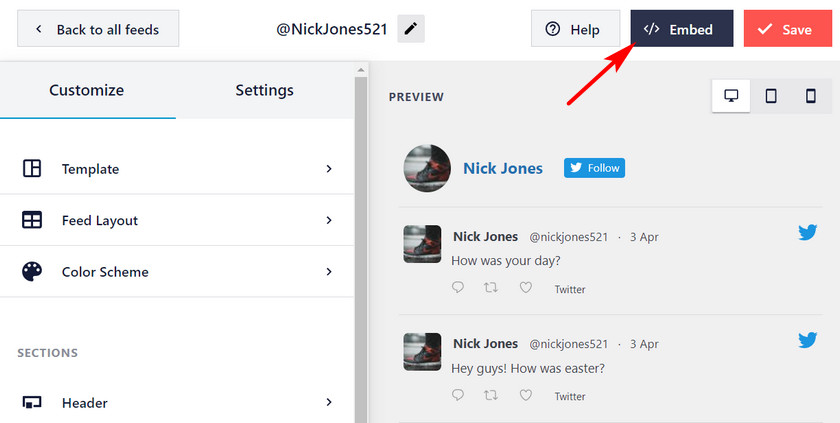
No pop-up a seguir, você verá um código de acesso para exibir seus tweets recentes nas páginas e postagens do WordPress.
Clique na opção Adicionar a uma página para incorporar o feed do Twitter ao seu site. Você também pode criar uma nova página ou postagem e copiar e colar o código de acesso personalizado.
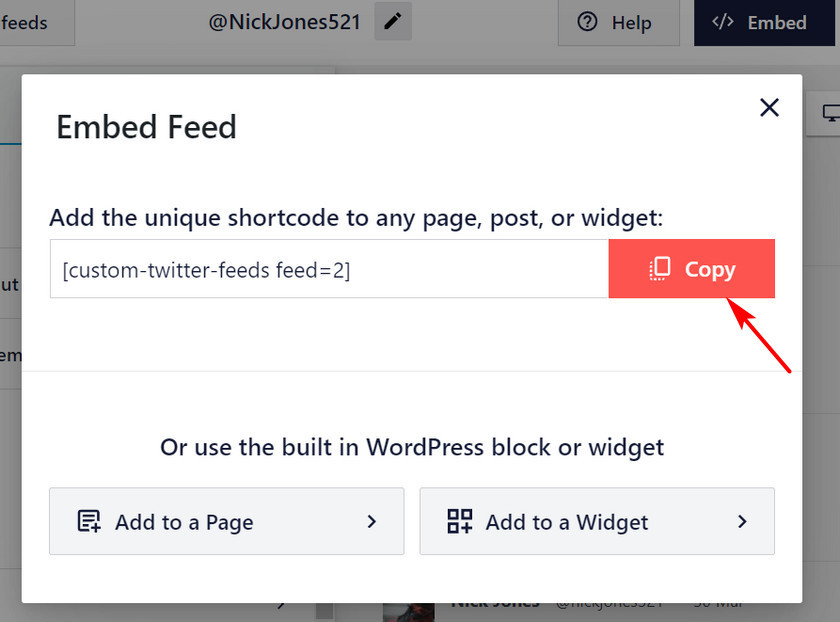
No editor de blocos, clique na opção + e procure o bloco Shortcode.
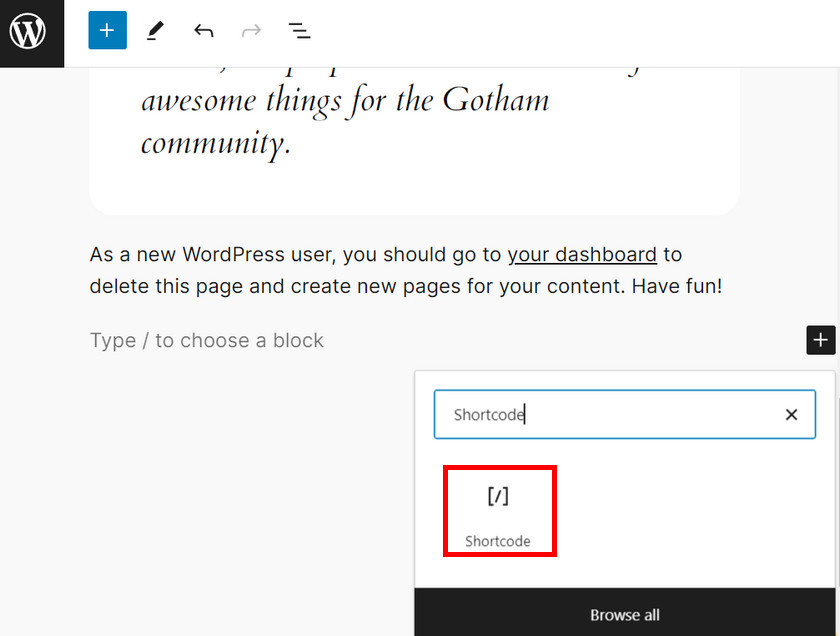
Em seguida, cole o shortcode personalizado e atualize a página para exibir seus tweets recentes em seu site.
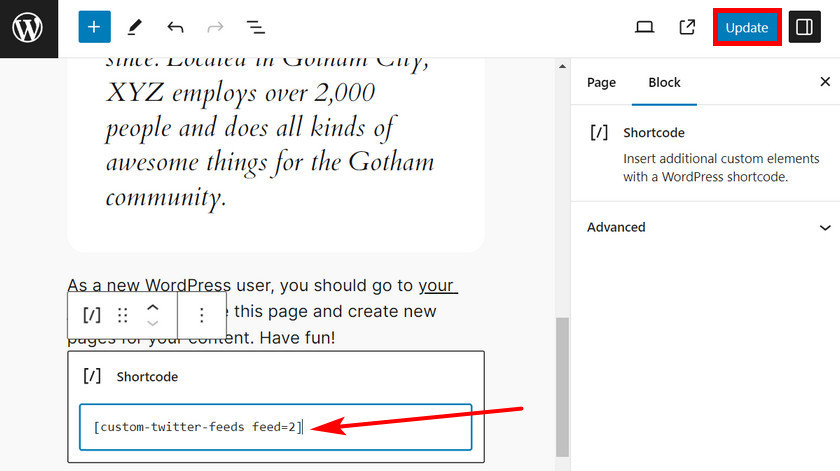
Depois de atualizado, seus visitantes poderão ver todos os seus tweets recentes nesta página.
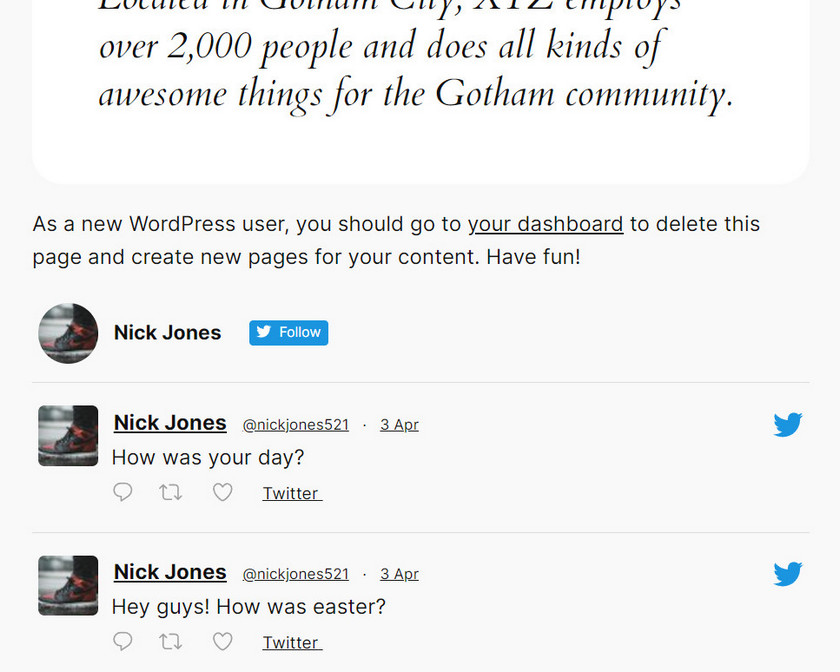
Método 4: publicação via Twitter
Outra forma de exibir tweets recentes no WordPress é usar o Twitter Publish . Twitter Publish é um site criado para incorporar postagens e cronogramas do Twitter a outros sites.
Para fazer isso, acesse seu perfil do Twitter e copie a URL do perfil.
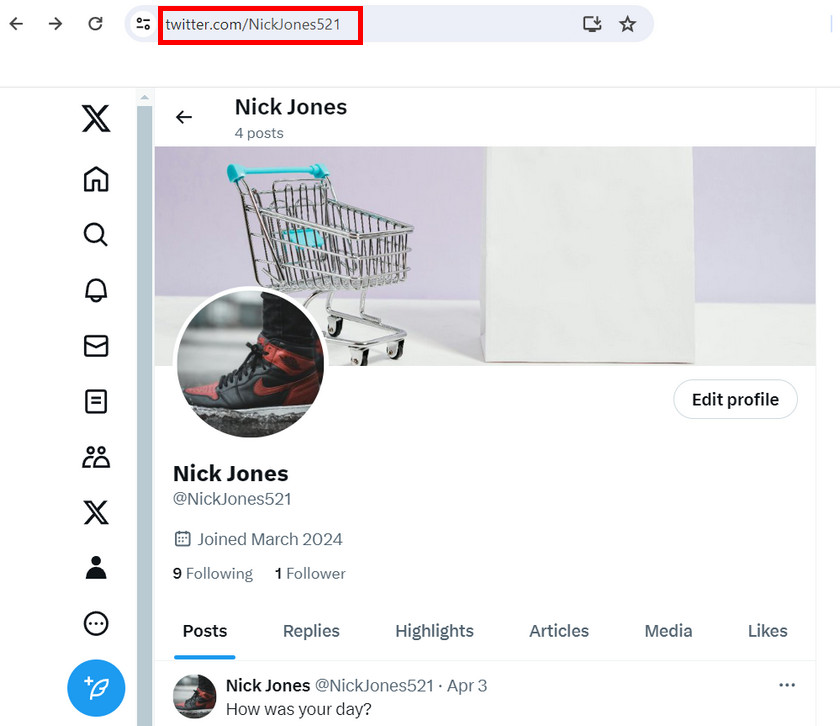
Em seguida, abra o site Twitter Publish e cole o URL do seu perfil na opção de incorporação.
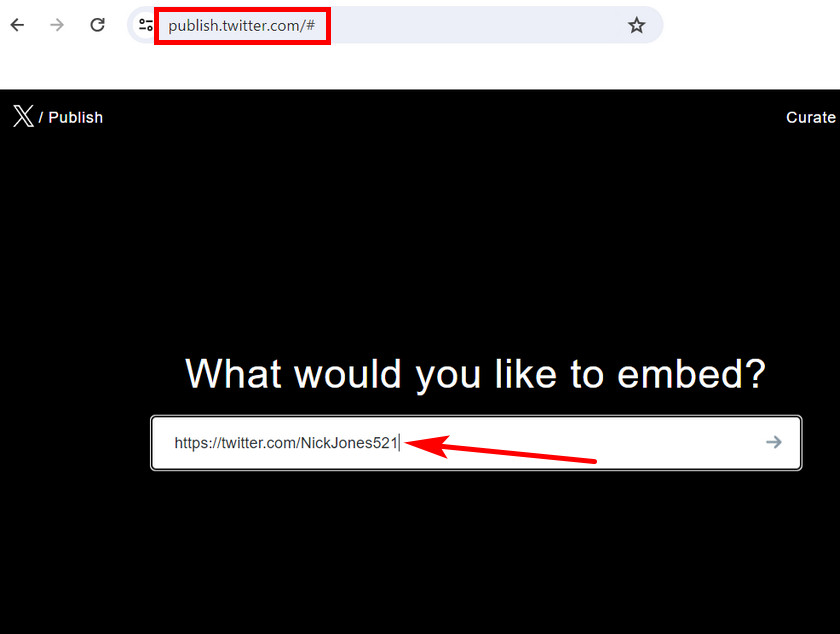
Você verá duas opções para incorporar seu feed do Twitter: Linha do tempo incorporada e botões X.
Aqui, clique na opção Linha do tempo incorporada porque deseja exibir seus tweets recentes em seu site.
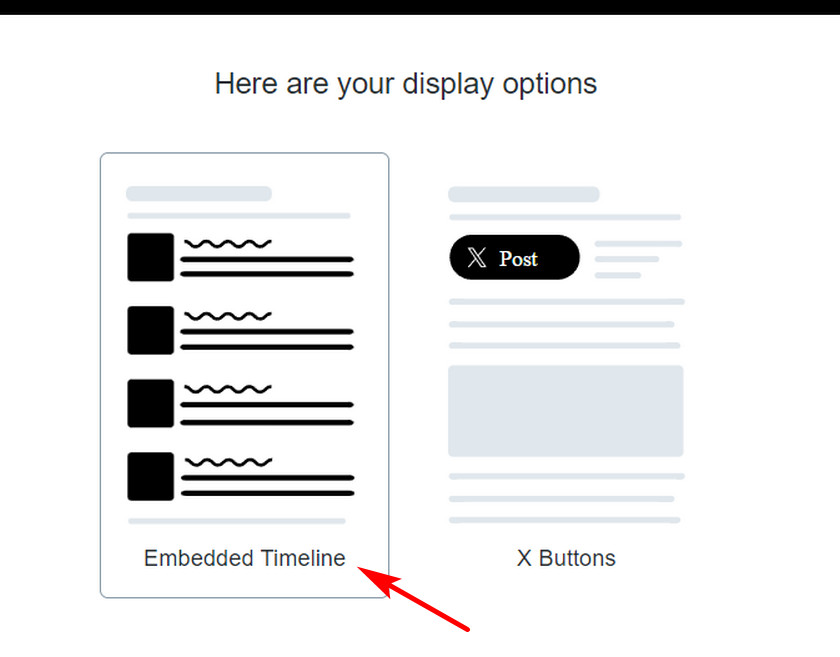
Em seguida, você verá um código exclusivo que o ajudará a exibir os tweets recentes no WordPress. Então clique na opção Copiar código e vá para o seu site.
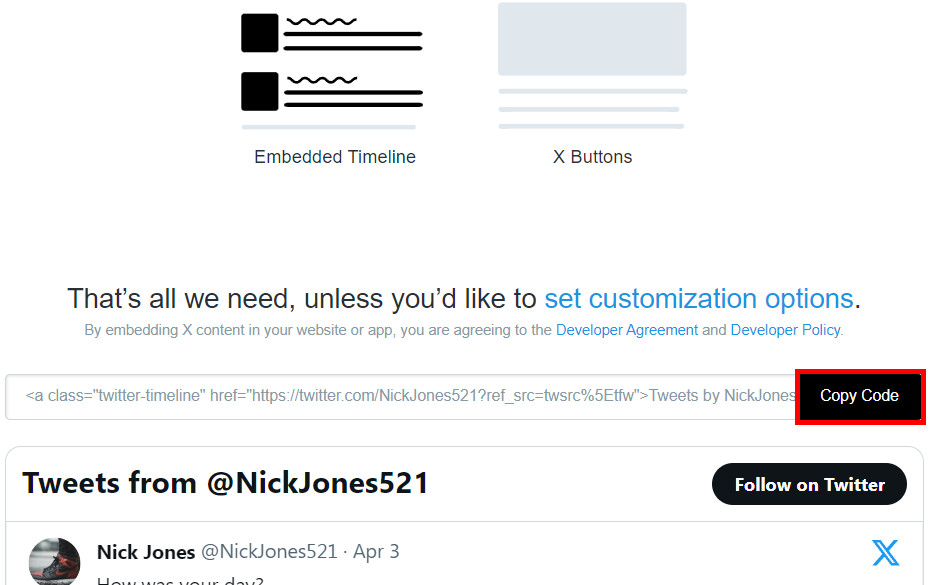
Abra a página ou postagem onde deseja exibir os tweets recentes e pesquise o bloco HTML personalizado no editor de bloco.
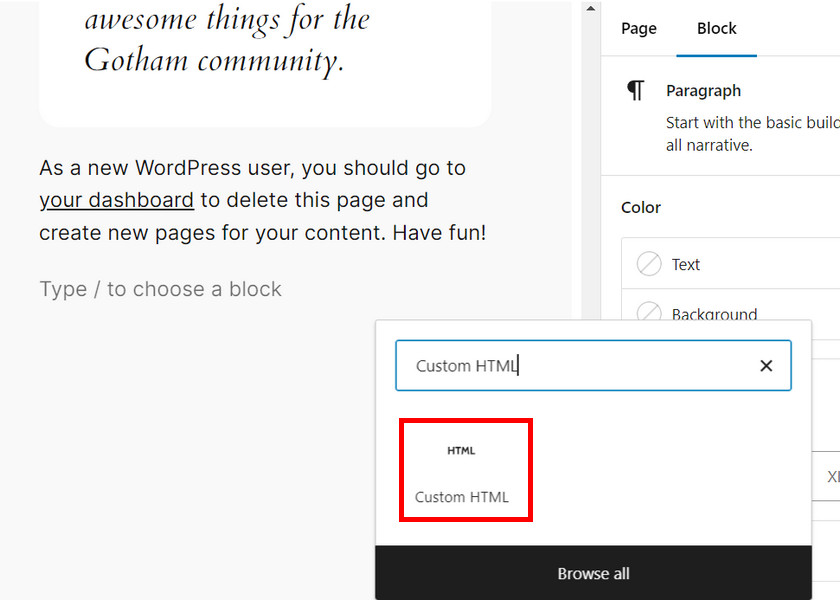
Agora cole o código personalizado no bloco e clique no botão Atualizar.
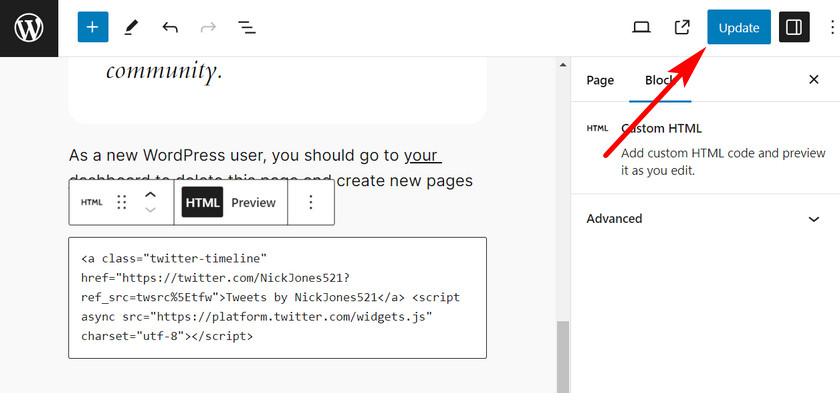
Então, você pode ver todos os seus tweets recentes nessa página ou postar no front end.
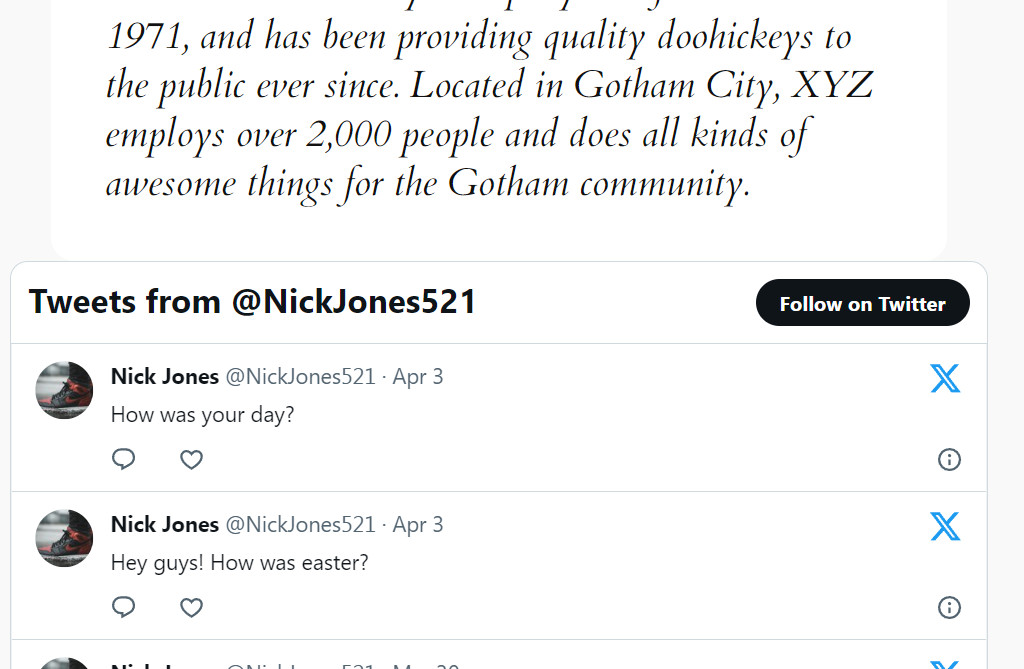
Bônus: como exibir tweets na barra lateral do WordPress
Além de exibir tweets em suas postagens ou páginas, você também pode exibi-los na barra lateral do seu site. E você não precisa da ajuda de nenhum plugin para isso.
Primeiro, abra a página onde deseja exibir a barra lateral do feed do Twitter. No editor de páginas, clique na opção Modelos e clique em Trocar modelo.
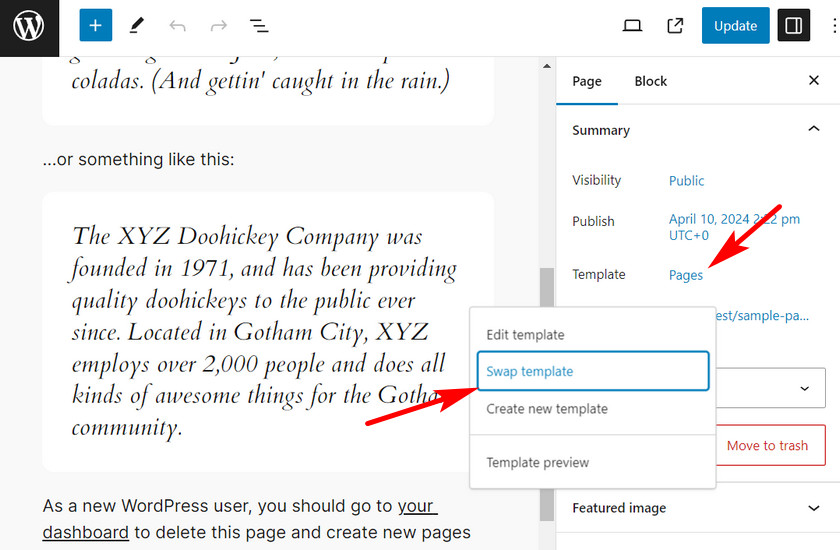
Então, você verá uma página onde poderá escolher os modelos. Aqui, selecione o modelo ‘Página com barra lateral’.
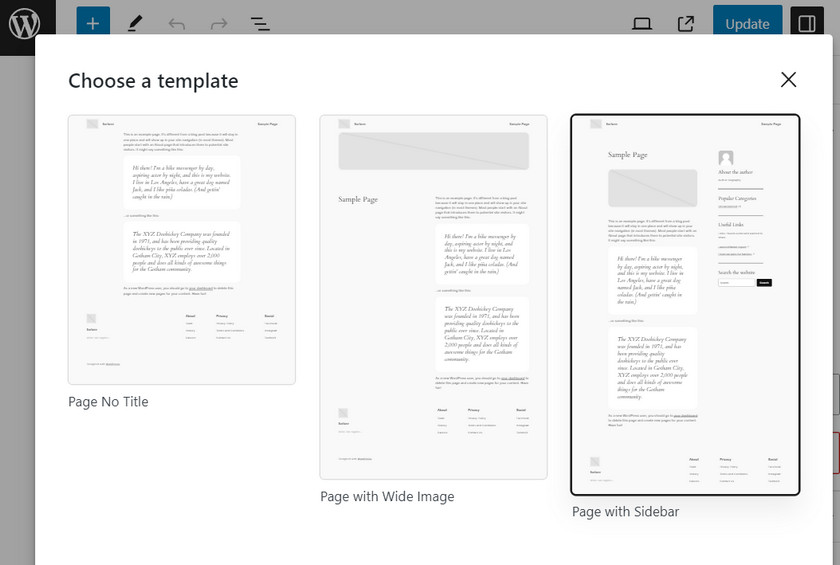
Novamente, clique na opção Modelo no editor de páginas e selecione a opção Editar modelo.
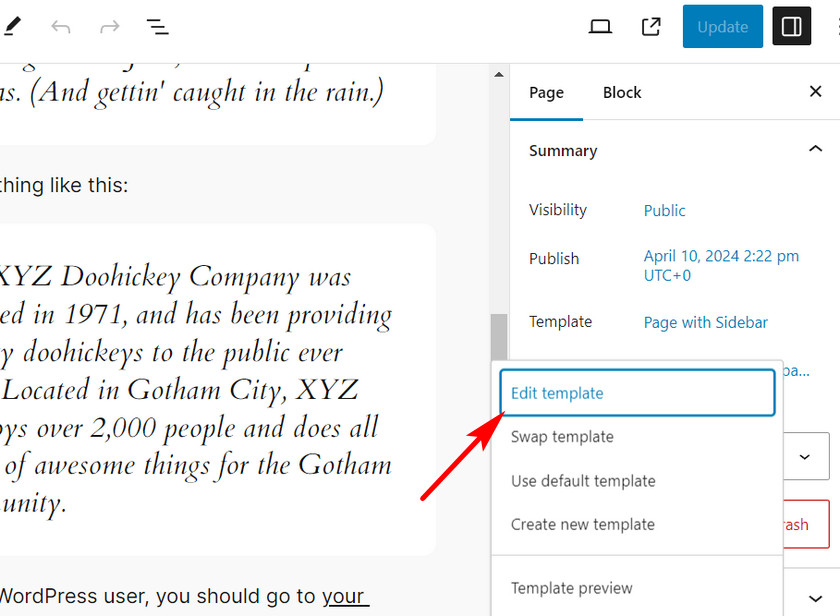
Agora você verá o editor de modelos onde poderá personalizar cada bloco de conteúdo da sua página WordPress.
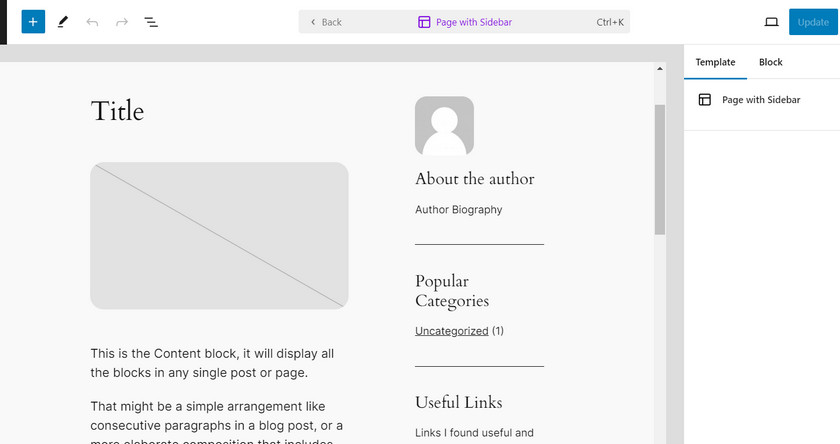
Na área da barra lateral, clique no botão + e procure o bloco do Twitter.
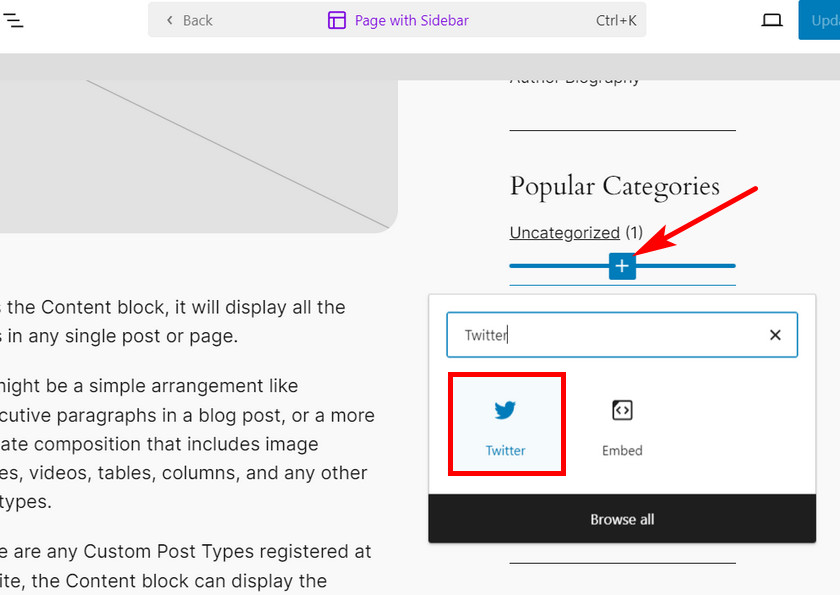
Em seguida, copie o URL do seu perfil do Twitter e cole-o no bloco do Twitter. Em seguida, clique no botão incorporar.
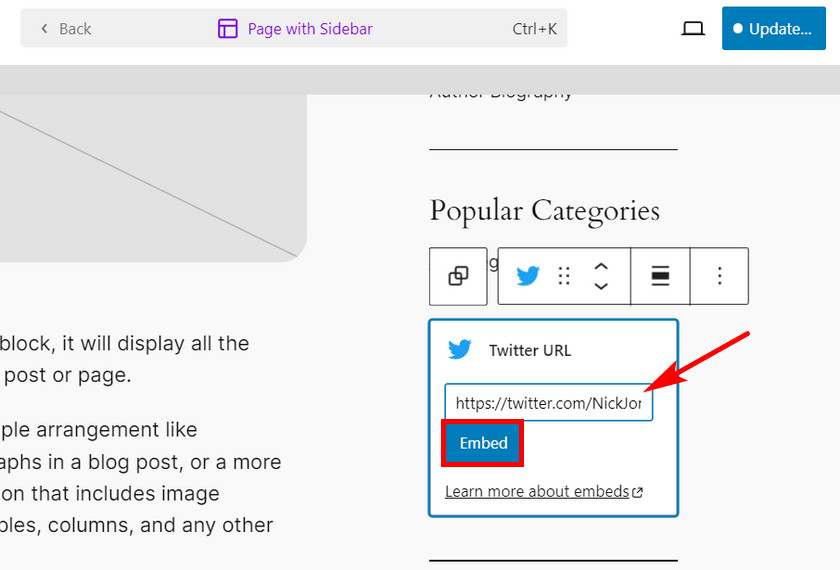
Você pode alterar o posicionamento do feed do Twitter. Quando terminar, clique no botão Atualizar para salvar as alterações.
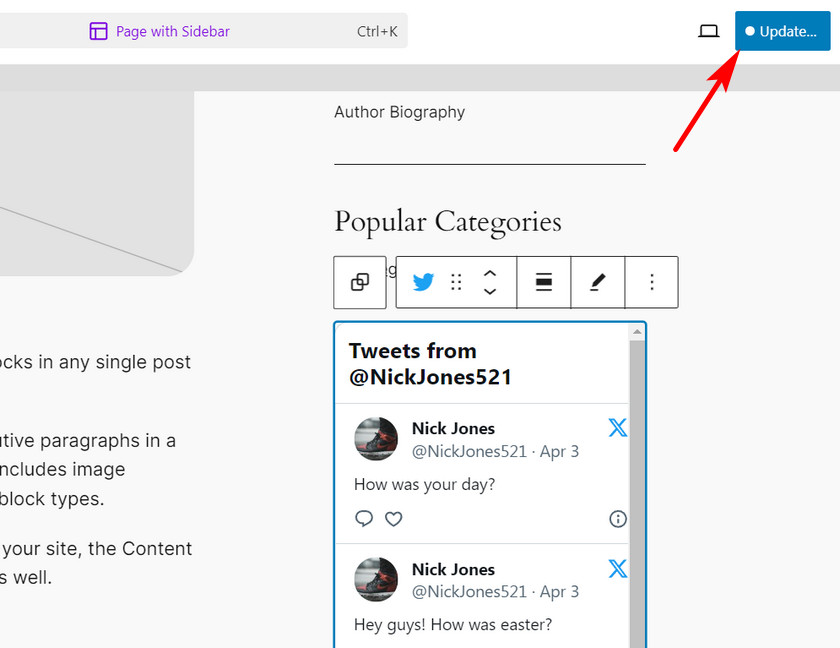
Agora, você pode exibir facilmente os tweets recentes no WordPress usando a barra lateral. Você também pode usar esse mesmo modelo para outras páginas do seu site.
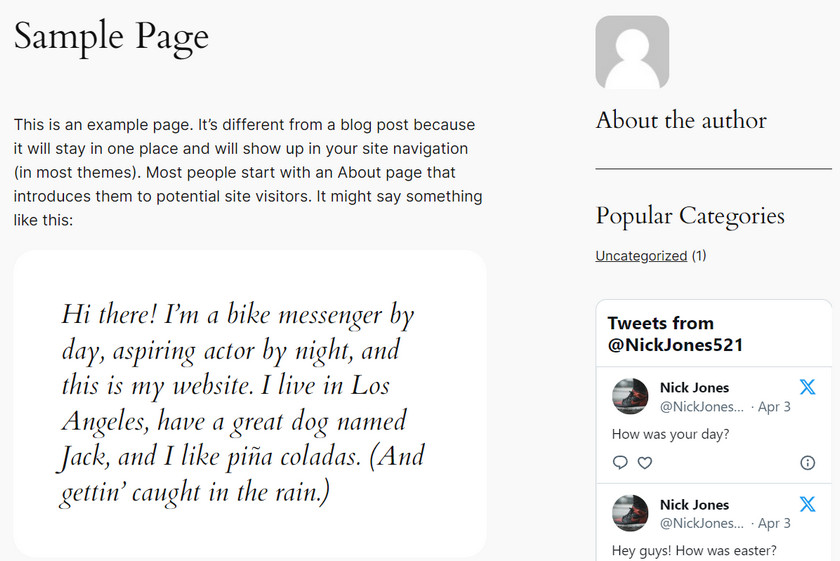
Conclusão
E isso é tudo! Agora, você pode exibir facilmente seu feed do Twitter em postagens, páginas e barras laterais do WordPress sem nenhum problema.
Se quiser uma maneira fácil de exibir tweets, você pode usar o bloco Twitter no editor Gutenberg. O plugin oferece opções adicionais de personalização, como modelos de feed, esquemas de cores e configurações de layout.
Da mesma forma, você pode exibir tweets recentes no WordPress usando barras laterais. Você não precisa de um plugin para isso. Basta editar o modelo da sua página e adicionar um bloco do Twitter na barra lateral.
Portanto, você pode usar qualquer método mencionado acima que seja adequado para incorporar tweets em seu site.
Esperamos que você tenha achado este artigo útil e aprendido como exibir tweets recentes no WordPress.
Deixe-nos saber nos comentários se você conhece outros métodos valiosos para incorporar tweets recentes.
Aqui estão alguns artigos que você achará úteis:
- Como otimizar a receita do AdSense no WordPress
- As 9 melhores ferramentas de gerenciamento de sites WordPress
- 9 melhores plug-ins de autenticação de dois fatores para WordPress que você deve experimentar
